PPT柱形图类别标签数量与数据编辑时不同怎么办
来源:网络收集 点击: 时间:2024-04-28【导读】:
PPT2016使用柱形图来展示几组数据,结果发现类别所在坐标轴标签跟数据编辑时候不一样,少很多,好些类别没有展示出来,怎么办?工具/原料morewin7PowerPoint2016方法/步骤1/7分步阅读 2/7
2/7 3/7
3/7 4/7
4/7 5/7
5/7 6/7
6/7 7/7
7/7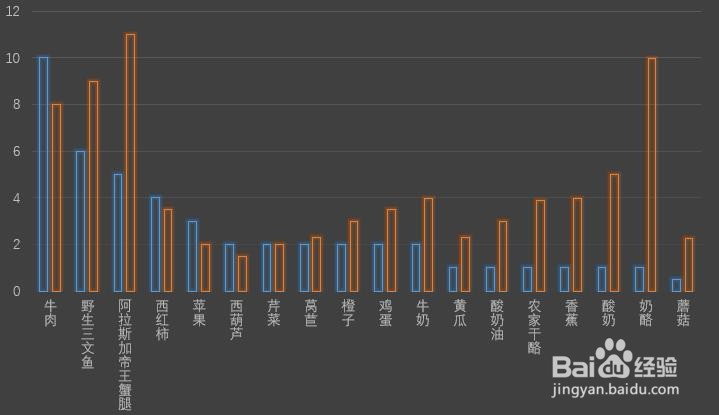 注意事项
注意事项
首先打开PPT文档,新建幻灯片,示例如下
 2/7
2/7点击【插入】【图表】【柱形图】,编辑表格数据,应用图表样式,得到如下图表
 3/7
3/7核对图表信息,怎么感觉横坐标轴标签很少,但是图形又密密麻麻的,怎么回事?将数据编辑表格展示出来一对比,发现很多类别标签没有显示出来嘛,如图
 4/7
4/7此时,可将类别所在坐标轴标签文本显示方式改改,如改成竖排。
选中类别所在横坐标,鼠标右击选择【设置坐标轴格式】,弹出【设置坐标轴格式】选项卡,如图
 5/7
5/7在【设置坐标轴格式】选项,切换鼠标到【大小与属性】选项,找到【文字方向】,如图,默认是横排展示的
 6/7
6/7将【文字方向】改成【竖排】,如图
 7/7
7/7再看图表,类别标签竖排展示,同时之前没有显示出来的类别名称也全部显示,如图所示
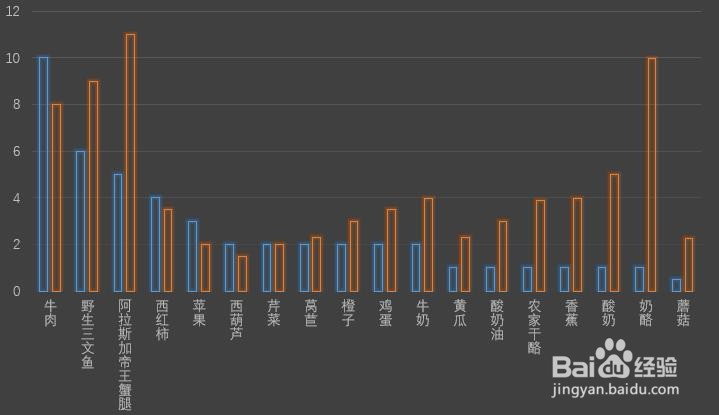 注意事项
注意事项本次操作使用的是PowerPoint2016版
若有幸能帮助到您,请帮忙投票、点赞、分享哦
PPT柱形图类别标签数据版权声明:
1、本文系转载,版权归原作者所有,旨在传递信息,不代表看本站的观点和立场。
2、本站仅提供信息发布平台,不承担相关法律责任。
3、若侵犯您的版权或隐私,请联系本站管理员删除。
4、文章链接:http://www.1haoku.cn/art_616158.html
上一篇:口袋妖怪单机攻略大全?
下一篇:可爱的小蜗牛怎么画
 订阅
订阅